概要
5G携帯を使用したいですか?【iPhoneからAndroid写真移行】する方法が分かりますか?ここで、iPhoneからandroidへ写真を転送する詳細なステップを紹介します。
カメラのない時代、人々は絵を描くことが好きです。不便にもかかわらず、人類には熱意を記録することを停止しません。今の時代で皆様は簡単にカメラやスマホを購入します。幸なせな瞬間をいつでも記録することができます。いつでもどこでもスマホをインターネットと接続しているので、人々は常に友達と、家族との幸せを別人に共有します。この貴重な写真はAndroid或いはiPhoneに保存します。またはスマホを持っている限り、あなたは以前の気分をずっと思い出すことができます。
しかし今なら写真を異なるデバイス間に移行する良い方法がいません。この問題はあなたに関しているかもしれません。iPhoneからAndroidに機種変更の場合であれば、あなたはどのように古いiPhoneに保存した写真を扱いますか?iPhoneとAndroidの間に写真を移行するのは簡単ではありません。二つのFacebookアカウントがあったら、iPhoneや Androidで共に登録して、ワイヤレスで写真を移行することができます。でも、これは実際に便利な方法ではありません。
写真をiPhoneからAndroidに移行する方法
「EelPhone スマホデータ移行」と言うプログラムを試みると、素晴らしい移行ツールを認識します。インストール、デバイス検出、移行という三つの簡単なステップだけで、あなたの問題を解決します。便利な移行ツールとして、iPhoneとAndroidの間に写真、テキストメッセージ、連絡先やビデオなどのデータを移行することができます。
ステップ1:この移行ツールを実行します。
インストール完成後、イメージのステップ1を表示されて、そして写真を転送することができます。まずは「携带電話から携带電話へのデータ転送」をクリックします。スマホデータを守るため、あなたはプログラムを使って、データをバックアップすることができます。

ステップ2:AndroidとiPhoneをUSBケーブルでPCに接続します。
移行する前に、AndroidとiPhoneをPCに接続する必要があります。まず、このプログラムはあなたのスマホを検出します。検出すると、プログラムを引き出すためにiPhoneデータがスキャンされます。検出できない場合であれば、お気軽にお問いあわせください。
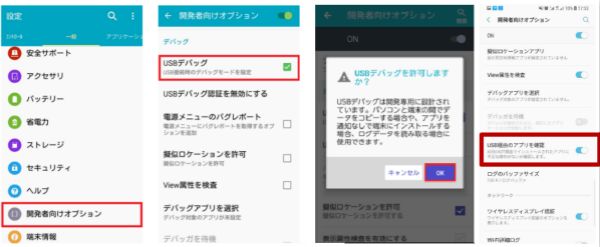
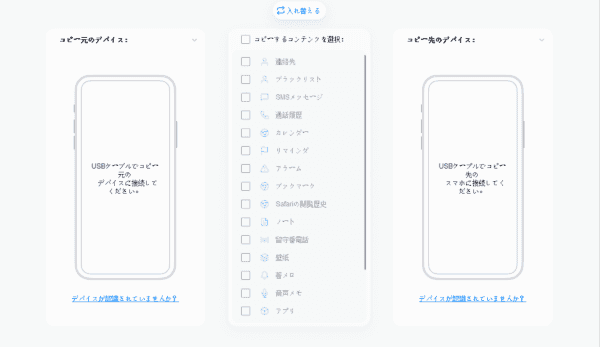
ステップ3:写真をiPhoneからAndroidに移行します。
最後のステップで、全ての写真やほかのデータをプログラムに入れます。写真、連絡先、テキストメッセージ、ミュージックやビデオなどのデータが含まれます。ただ写真のデータを移行したいなら、単に写真をチェックすればOKです。「コピー 開始」をクリックすると、写真が自動的にiPhoneからAndroidに移行されます。送信中に、PCからスマホを切断しないでください。

原田薫
この文章はアップデートされました: 2020年4月01日

好み
 ご評価をいただいて誠にありがとうございました
ご評価をいただいて誠にありがとうございました




